Telefon numaralarına, e-postalara ve adreslere ihtiyacınız olduğunda erişebildiğinizden emin olmak için tüm cihazlarınızda iletişim bilgilerini güncel tutun. Kişileri bilgisayarınızdan iPhone'unuza iTunes veya iCloud kullanarak aktarabilirsiniz.
iTunes Kullanarak Aktarma
Aşama 1
iPhone'unuzu bilgisayarınıza bağlayın ve otomatik olarak başlamazsa bilgisayarda iTunes'u başlatın. Bilgisayarınızda iTunes yoksa, şu adresten indirebilirsiniz: Apple'ın web sitesi ücretsiz.
Günün Videosu
Uç
Telefonu bilgisayarınıza ilk kez bağladığınızda iPhone'un USB kablosunu kullanmanız gerekir. İleriye doğru kablosuz olarak bağlanmayı tercih ediyorsanız, iTunes'da Wi-Fi senkronizasyonunu etkinleştirin. iTunes'daki bağlı cihazlar listesinden iPhone'unuzu seçin, Özet sekmesine gidin ve ardından bir onay işareti koyun. Bu iPhone ile Wi-Fi Üzerinden Senkronize Edin onay kutusu. Bu özellik etkinleştirildiğinde, iPhone'unuz ve iTunes'unuz aynı Wi-Fi ağında olduklarında otomatik olarak bağlanır.
Adım 2
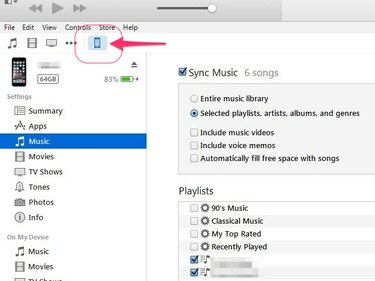
Resim Kredisi: Apple'ın izniyle görüntü
senin iPhone iTunes'un üst kısmına yakın görüntülenen aygıtlar listesinde.
Aşama 3

Resim Kredisi: Apple'ın izniyle görüntü
Tıkla Bilgi Programın solundaki menüdeki sekme.
4. Adım
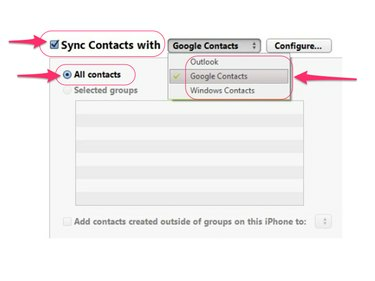
Resim Kredisi: Apple'ın izniyle görüntü
alanına bir onay işareti koyun. Kişileri Şununla Senkronize Et onay kutusunu işaretleyin, bilgisayarınızda kişileri aktarmak istediğiniz programı seçin ve ardından Tüm Kişiler Radyo düğmesi.
Uç
Kişilerinizin tümü yerine yalnızca bazılarını aktarmak istiyorsanız, Seçilen Gruplar Bunun yerine radyo düğmesini tıklayın ve ardından aktarmak istediğiniz kişileri seçin.
Adım 5
Tıkla Uygulamak Ayarlarınızı kaydetmek ve seçilen kişileri iPhone'unuza aktarmak için düğmesine basın.
iCloud Kullanarak Aktarma
Ayrıca, bilgisayarınızdaki kişileri yönetmek için Outlook kullanıyorsanız kullanışlı olan iCloud'u kullanarak kişileri iPhone'unuzla kablosuz olarak eşzamanlayabilirsiniz. iTunes üzerinden iCloud'u kullanmanın birincil yararı, bilgisayarınızda her değişiklik yaptığınızda kişilerin iPhone'unuzda otomatik olarak güncellenmesidir.
Aşama 1
Ücretsiz indirin ve yükleyin Windows için iCloud bilgisayarınızda programlayın.
Adım 2
Windows için iCloud'u açın ve iPhone'unuzda kullandığınız iCloud hesabını kullanarak oturum açın.
Aşama 3
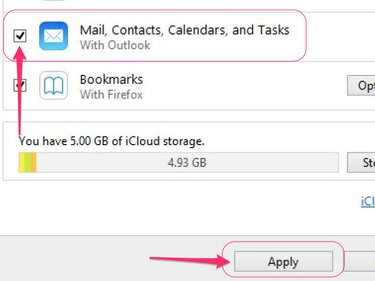
Resim Kredisi: Apple'ın izniyle görüntü
yanında bulunan kutucuğu işaretleyin Posta, Kişiler, Takvimler ve Görevler ve ardından Uygulamak buton.
4. Adım
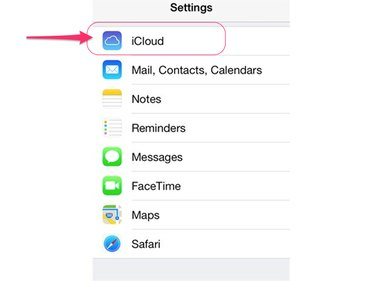
Resim Kredisi: Apple'ın izniyle görüntü
Aç Ayarlar iPhone'unuzdaki uygulamaya dokunun ve iCloud ana menüde.
Adım 5
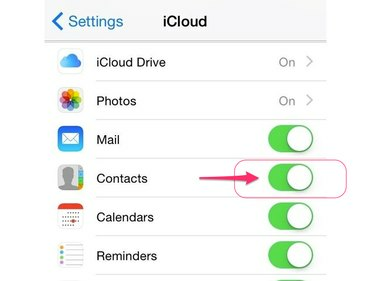
Resim Kredisi: Apple'ın izniyle görüntü
Aç/Kapat Kişiler bilgisayarınız ve iPhone'unuz arasında otomatik senkronizasyonu etkinleştirmek için Açık konumuna geçin.




